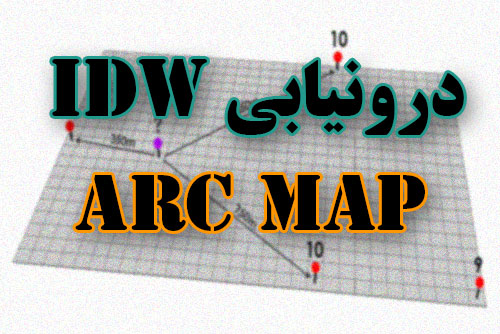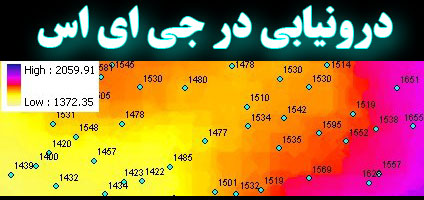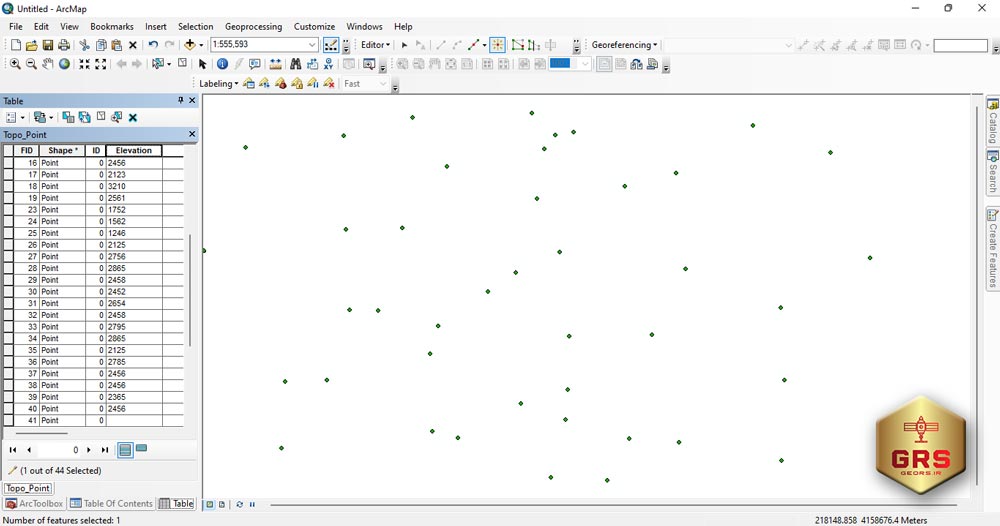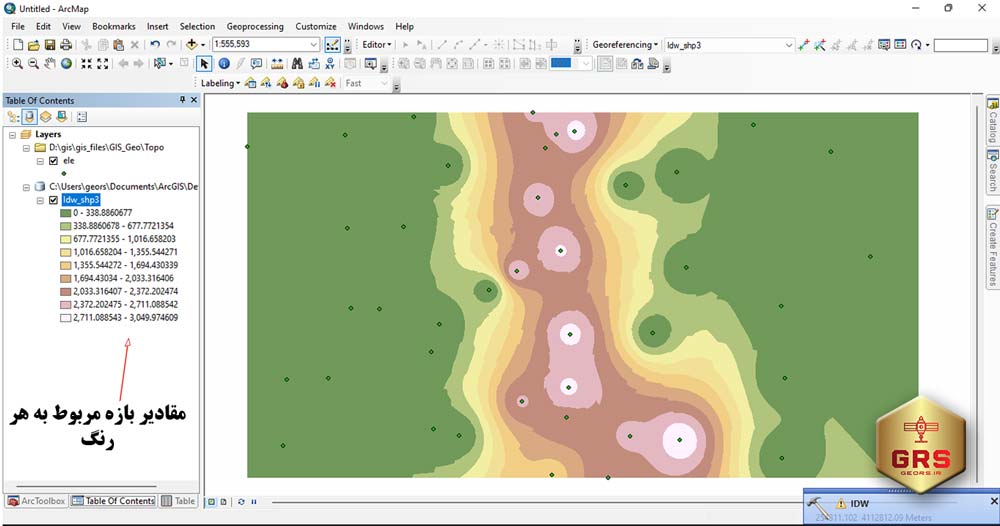آموزش درونیابی idw+ آموزش در arc map
بعد از بررسی درونیابی های کریجینگ و اسپلاین حال نوبت آن است که در یک آموزش جامع به بررسی درونیابی idw بپردازیم.آموزش تهیه نقشه شیب، جهت شیب …
آموزش شبکه چند ظلعی تیسن در …
آموزش رقومی سازی یا دیجیت کردن …
آموزش ایجاد کلیپ (برش شیپ فایل) …
آموزش ایجاد بافر در آرک مپ
آموزش درونیابی به روش کریجینگ در …
آموزش درونیابی به روش اسپلاین در …
آموزش درونیابی به روش IDW در …
آموزش انتقال داده اکسل به نر …
تغییر سیستم تصویر تصویر رستری در …
درونیابی چیست ؟
اگر بخواهیم در یک جمله خلاصه ای درونیابی و چیسیتی آن را بیان کنیم می توانییم بگوییم که کار درونیابی ایجاد یک سطح پیوسطه با استفاده از چند نقطه مشخص می باشد. این جمله به این معنی است که ما با استفاده از نقاطی که مقادیر یک متغیر پیوسته را نشان می دهند. سطح را ایجاد می کنیم مقادیر متغیر را در اطراف این نقاط تخمین می زند. در واقع درونیابی یافتن یا تخمین مقادیر یک متغییر در نقاط نامشخص با استفاده از نقاط مشخص می باشد.
پست های مشابه
درونیابی در جی ای اس
نرم افزار های جی ای اس مانند arc map و یا arc gis pro الگوریتم ها یا ابزار هایی را اختیار کاربر قرار می دهند که می توان با استفاده از آن ها به سادگی درونیاابی را بر رئی داده ها اعمال کرد. از جمله این الگوریتم های می تان به درونیابیی kriging، اسپلاین و IDW اشاره کرد. همه ی این ابزار ها نیاز به نقاطی دارند که مقادیر یک متغیر پیوسته را نشان دهد. مثلا سطح آب های زیر زمینی می تواند یک متغییر پیوسته باشد. به این معنی که سطح آب زیر زمینی در میان دو نقطه با مقدار مشخص می تاند میانگین آن دو نقطه باشد. در تصویر زیر می توانید نقاط مشخص و خروجی درونیابی را مشاهده کنید.
درونیابی IDW در جی ای اس
نرم افزار gis به سادگی الگوریتم های درونیابی را در اختیار کاربر قرار می دهد. برای استفاده ار الگوریتم IDW از گام های زیر استفاده کنید. در ابندا باید شیپ فایل نقطه ای که مشخص کننده ی نقاط معلوم هستند را وارد نرم افزار کنید. در تصویر زیر می توانید نمونه ای از این نقاط را مشاهده کنید. در این نمونه ما از نقاطی که مشخص کننده سطح آب زیر زمینی در چند چاه هستند را مشاهده کنید.
بعد از باز کردن درونیابی idw پنجره ای مانند تصویر زیر برای شما فعال خواهد شد. همانطور که در تصویر می بینید گزینه z value را روی فیلد مربوط به ارتفاع یا متغییر پیوسته مربوط به شیپ فایلتان را وارد کنید. گزینه output cell size نیز دقت مکانی یا رزولوشن تصویر خروجی را تعین خواهد کرد. در آخر با کلیک بر روی ok تصویری مشابه تصویر را مشاهده خواهید کرد که همان درونیابی انجام شده می باشد.